Máy in Ricoh có tiếng là cung cấp chất lượng công việc ở tốc độ cao. Điều này có nghĩa là có thể phải chờ đợi lâu nếu bạn chỉ có sẵn một thiết bị cho nhà hoặc văn phòng của bạn và không có quyền truy cập vào máy in vào đúng thời điểm có thể dẫn đến mất hiệu quả.
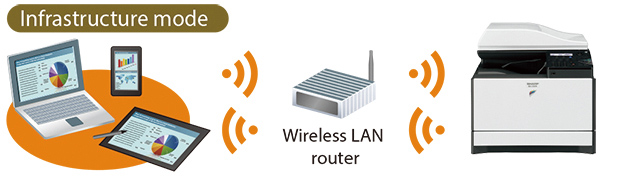
Để chống lại điều này, thay vì mua một máy in cho mỗi người dùng. Bạn có thể thêm máy in vào mạng máy tính hiện có. Bằng kết nối máy tính với máy photocopy qua mạng lan, nhiều người dùng có thể tận hưởng tốc độ và chất lượng của nó; trong khi tiết kiệm được một khoản tiền lớn.
Kết nối phần cứng máy photo hay máy in với máy tính
Cần chuẩn bị những gì để thực hiện?
- Máy in Ricoh, máy photo
- Các máy tính cá nhân cần kết nối
- Bộ định tuyến mạng
- Wireless Lan card (để cài đặt không dây)
Bước 1: Nốt cáp 2 thiết bị với nhau
Cắm cáp máy in đi kèm với máy in photocopy Ricoh của bạn vào cả máy in và máy tính đã là một phần của mạng mong muốn. Nếu bạn thích kết nối không dây, hãy gắn thẻ LAN không dây vào máy in của bạn.
Bước 2: Tùy chỉnh bảng điều khiển
Từ menu “Bắt đầu”, nhấp vào tùy chọn Bảng điều khiển. Chọn thư mục Máy in. Điều này cũng có thể hiển thị dưới dạng thư mục Máy in và Phần cứng khác, tùy thuộc vào hệ điều hành bạn đang sử dụng.
Bước 3: Lựa chọn tác vụ
Chọn tác vụ để xem các máy in hoặc máy in fax đã cài đặt và kiểm tra biểu tượng cho máy in photo Ricoh của bạn. Nếu không có biểu tượng nào hiển thị, hãy quay lại thư mục “Máy in” và chọn tác vụ để thêm máy in. Làm theo các hướng dẫn cho trình hướng dẫn “Thêm máy in”.
Bước 4: Tùy chọn thiết bị photo và in
Nhấp chuột phải vào biểu tượng cho máy in Ricoh của bạn. Trên menu bật lên, chọn “Thuộc tính”. Chuyển đến tab “Được chia sẻ” và nhấp vào tùy chọn “Chia sẻ máy in này”. Nếu tùy chọn Chia sẻ bị tắt trên máy tính của bạn vì mục đích bảo mật, hãy chạy thuật sĩ “Thiết lập mạng” sẽ xuất hiện trong menu. Nhấp vào “OK” để đóng các tùy chọn máy in.
Cung cấp cho mỗi người dùng được phép truy cập vị trí của máy in trên mạng. Chọn ít nhất một trong số các máy in từ xa để chạy bản in thử để xác nhận rằng các cài đặt của máy in là chính xác.